复制粘贴表格怎么操作 日常办公中的Excel复制黏贴方法
更新时间:2024-01-24 17:17:50作者:hnzkhbsb
在日常办公中,Excel已经成为了我们不可或缺的工具之一,而复制粘贴操作更是我们在Excel中经常使用的功能之一。究竟如何高效地进行复制黏贴操作呢?接下来我们将为大家详细介绍在Excel中如何进行复制黏贴,并分享一些实用的技巧。无论是数据整理、制作报表还是进行数据分析,掌握好复制黏贴的方法,将大大提高我们的工作效率和准确性。让我们一起来看看吧!
步骤如下:
1.第1种方法:
打开一个表格,光标选择数据的区域。键盘按下CTRL加c,进行复制。
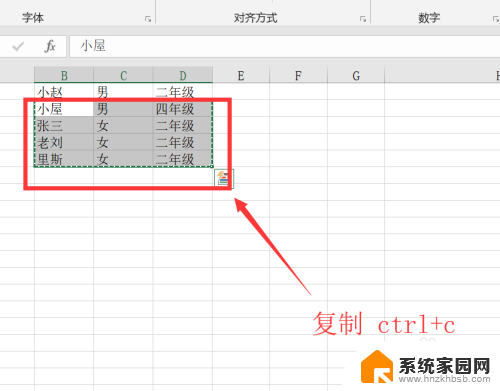
2.光标点击空白处,键盘按住CTRL加v,即可进行粘贴。
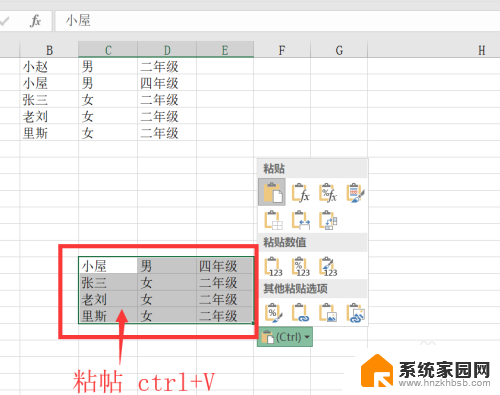
3.第2种方法:
光标选择一段区域,键盘按下CTRL加c,进行复制。
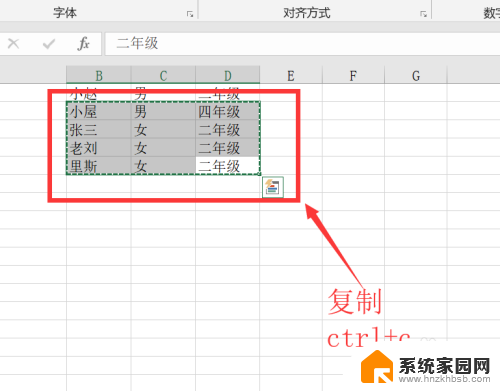
4.光标放在空白处,键盘按下enter回车键,即可进行粘贴。
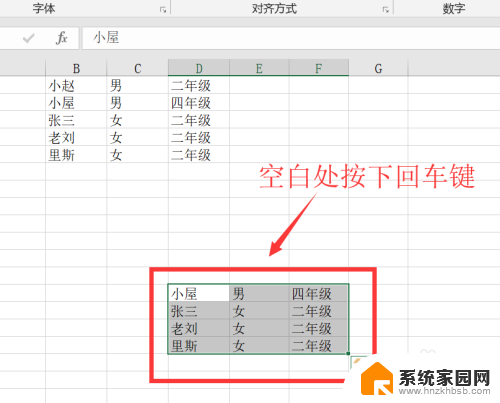
5.第3种方法:
光标点击需要复制的区域,左右移动光标到区域边缘。出现十字架时,鼠标左击直接将它拖动。
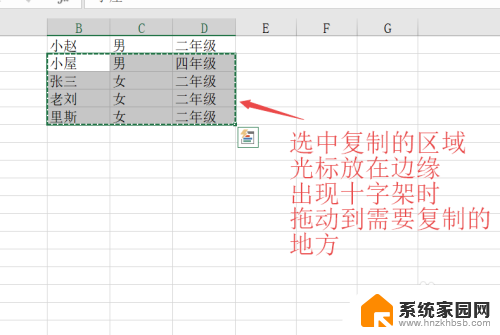
6.放在一处空白的地方,此时的表格数据就会被剪切过去。方法是不是很简单?一起动手试试
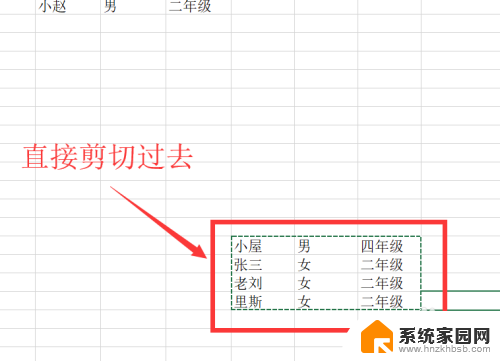
以上就是复制粘贴表格的操作步骤,如果您遇到相同的问题,可以参考本文中介绍的步骤进行修复,希望对大家有所帮助。
复制粘贴表格怎么操作 日常办公中的Excel复制黏贴方法相关教程
- excel怎么复制一样的内容在一行里 Excel表格中如何复制粘贴一整行数据
- 键盘复制键和粘贴键为什么用不了 电脑复制粘贴快捷键无法使用的处理方法
- 电脑快捷键粘贴 电脑上的复制粘贴快捷键是什么
- win10 fonts文件夹无法粘贴字体 Win10字体复制粘贴到fonts文件夹失败
- win10复制文字粘贴不能覆盖怎么办 Win10系统复制文件不弹出覆盖提示怎么处理
- 笔记本粘贴快捷键是什么 如何设置电脑上的复制粘贴快捷键
- wps多个excel文件合并成一个excel表的方法 WPS如何在一个表格中合并多个excel工作表
- 如何制作折线图 excel EXCEL折线图制作步骤
- win10历史粘贴板快捷键 Windows10剪贴板历史记录保存时间
- 做好的表格怎么保存到桌面上 Excel表格保存到桌面的方法
- AMD 锐龙9 9950X3D网游实测千帧达成!英特尔望帧兴叹 - 网游千帧实测数据曝光
- 七彩虹iGame RTX 5080 Ultra显卡装机测试:性能和颜值双丰收
- 微软CEO纳德拉:公司30%代码由AI编写,掀起编程革命
- NVIDIA新驱动修复41个Bug!RTX 50花式黑屏、RTX 40没人管,问题得到解决
- 技嘉RTX 5060显卡采用更短小PCB设计,配备×8 PCIe金手指
- 摩根士丹利略微下调微软的增长预期,市场对微软的未来表现持谨慎态度
微软资讯推荐
- 1 NVIDIA新驱动修复41个Bug!RTX 50花式黑屏、RTX 40没人管,问题得到解决
- 2 win7文件夹加密软件之易捷文件夹加密软件——您的文件安全保护利器
- 3 Nvidia将在美国量产AI超级计算机,助力人工智能领域创新发展
- 4 英伟达RTX 5060系列显卡发布:性能和价格揭秘
- 5 Windows搜索神器Everything,秒杀自带搜索,快速定位文件,秒搜不必等
- 6 国产CPU竞速信创,对数码科技行业是好生意?
- 7 如何查看电脑显卡型号及性能信息的方法,详细教程揭秘
- 8 CPU厂商的新一轮较量来了!AMD、英特尔谁将称雄?
- 9 英伟达发布NVIDIA app正式版 带来统一GPU设置软件,让你轻松管理显卡设置
- 10 详细指南:如何在Windows系统中进行激活– 一步步教你激活Windows系统
win10系统推荐
系统教程推荐